Vous voulez savoir comment créer facilement un widget de flux Facebook pour WordPress? L’affichage de votre flux Facebook sur votre site Web est un moyen fantastique de promouvoir votre contenu sur deux plateformes. Plus de 90 millions de petites entreprises utilisent Facebook, après tout.
Différents articles enseignent cependant des méthodes différentes. Il devient donc accablant d’ajouter un widget de flux Facebook à WordPress. C’est pourquoi dans cet article, vous apprendrez 2 méthodes simples pour créer un widget de flux Facebook pour votre site. Nous montrerons également la façon la plus simple de le faire, même si vous n’êtes pas un gourou de l’informatique. Oui, les débutants sont les bienvenus!
Avant de nous plonger dans le tutoriel, découvrons d’abord ce que nous entendons par « widget de flux Facebook ».
Ou, vous pouvez cliquer ici pour passer au tutoriel.
Qu’est-ce qu’un widget Facebook WordPress?
Lorsque nous parlons de widgets, nous entendons 2 choses similaires: widgets WordPress et widget dans un sens plus général.
Tout d’abord, les widgets WordPress sont des éléments que vous pouvez ajouter à la barre latérale, au pied de page et aux zones prêtes pour les widgets de votre site Web. Quel genre de choses? En utilisant des widgets, vous pouvez ajouter plusieurs fonctionnalités à votre site, telles que des menus, des listes de publications populaires, des calendriers, des bannières publicitaires, des icônes sociales, etc.
Par exemple, lorsque vous visitez un site Web, regardez leur barre latérale. Chaque bloc de contenu de la barre latérale est un widget.
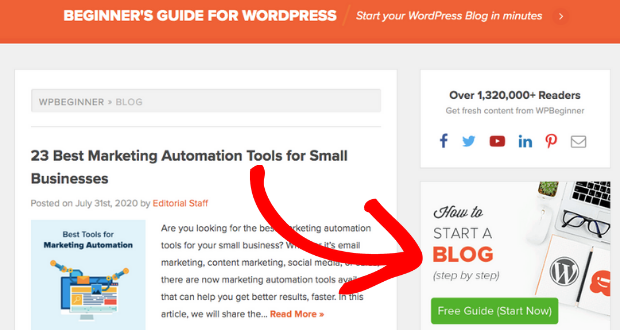
Qu’entendons-nous par widgets dans un sens plus général? « Widget » peut également faire référence à un morceau de code que vous pouvez utiliser pour intégrer du contenu sur tout type de site Web, pas seulement WordPress.
Par exemple, Facebook fournit un peu de code appelé « widget » que vous pouvez placer dans vos publications ou pages WordPress.Facebook widget est un contenu spécifique à Facebook ajouté à votre site Web. Vous pouvez soit utiliser un widget WordPress dans les zones prêtes pour les widgets de votre thème, soit utiliser du code.
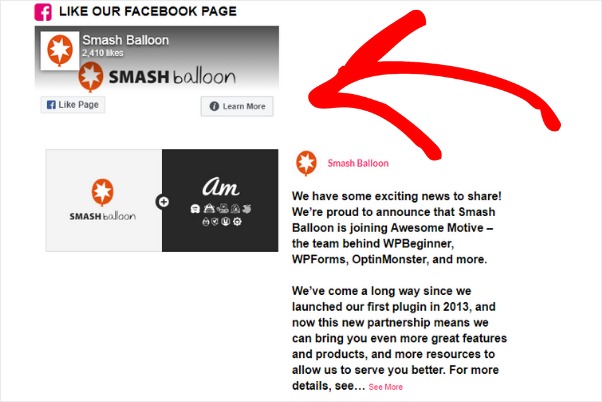
Nous allons vous montrer les deux méthodes dans cet article.Facebook Widget est un widget de flux de contenu WordPress qui est un widget de flux de contenu WordPress Facebook_complexe de flux de contenu WordPress Facebook_complexe de flux de contenu Facebook.
Maintenant que vous savez ce qu’est un widget de flux WordPress, la question suivante est
Quelle est la façon la plus simple de créer un widget de flux Facebook?Facebook Vous pouvez créer un widget de flux Facebook en copiant et collant manuellement le code d’intégration de Facebook. Il a cependant beaucoup de limites:
- Facebook vous permet d’afficher uniquement le flux de votre page. Vous voulez afficher votre groupe Facebook à la place? Vous devez utiliser un autre plugin pour le faire.
- Vous pouvez simplement afficher la chronologie ou les événements de votre flux. Il n’y a aucune option pour afficher uniquement les types de publications sélectionnés.
- Vous voulez changer la couleur d’arrière-plan de votre flux ? Vous ne pouvez pas.
- Que diriez-vous de la taille de la police? Tu ne peux pas aussi.
- Eh bien, que faire si vous souhaitez changer l’icône Facebook de votre flux? Vous ne pouvez pas non plus.
- D’accord, alors. Que se passe-t-il si vous souhaitez simplement personnaliser votre flux pour qu’il s’intègre parfaitement au thème de votre site? Facebook ne vous permet pas de le faire aussi.
- si vous utilisez le plugin de Facebook, vous devez gérer plusieurs lignes de code. Changer la largeur du flux? Utilisez le code. Changer l’en-tête du flux? Utiliser le code? Afficher le flux sur WordPress? Utilisez aussi du code.
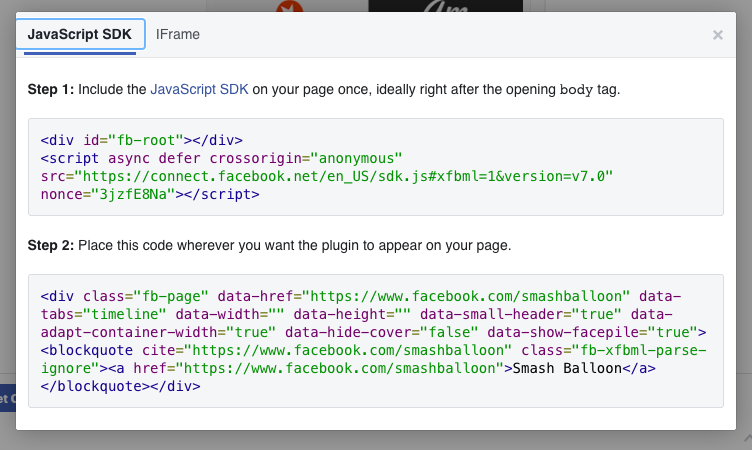
Enfin, si vous avez accidentellement cassé votre site parce que vous avez mis le mauvais code? Il n’y a pas d’équipe de support dédiée pour vous aider. Cela peut être assez déroutant, surtout si vous n’êtes pas féru de technologie.
Le moyen le plus simple de créer un widget de flux Facebook? Vous pouvez simplement installer un plugin WordPress facile à utiliser comme le flux Facebook personnalisé de Smash Balloon Pro pour le faire. C’est le meilleur plugin de flux Facebook pour WordPress.Widget facebook facebook feed pour plugin wordpress
Le plugin Facebook Feed Pro personnalisé de Smash Balloon peut être ajouté en tant que widget Facebook sur WordPress. Il peut être facilement intégré directement sur le nouvel éditeur de blocs WordPress. Ou, vous pouvez simplement coller le shortcode du plugin là où vous avez besoin du flux.
Lorsque vous utilisez le plugin, vous pouvez facilement le personnaliser en cliquant ou en décochant les options. C’est vrai. Facebook n’est pas nécessaire — et vous n’avez pas besoin d’en embaucher un — pour personnaliser votre flux Facebook à votre guise.
Voici quelques fonctionnalités du plugin que vous pouvez facilement utiliser:
- Super simple à configurer: Une fois que vous avez installé le plugin, vous pouvez tout configurer en moins de 5 minutes!
- Mise en page personnalisable: Votre flux Facebook peut avoir des messages affichés dans différentes tailles: vignettes, demi-largeur et pleine largeur.
- Thème réactif: Il est adapté aux mobiles et a fière allure sur n’importe quelle taille d’écran.
- Différents types de flux au choix: Le plugin vous permet d’afficher les flux de votre page Facebook, de votre groupe et de votre propre profil. Vous pouvez également choisir d’afficher uniquement certains contenus, tels que les événements, le statut, les photos, les vidéos et les albums.
- Temps de chargement ultra-rapide: Puisque le plugin met en cache efficacement les données, votre flux se charge ultra-rapidement sur votre site. De plus, votre site affichera toujours un flux, même si Facebook est temporairement en panne.
- Personnalisez facilement les visuels de votre flux: Changez facilement la couleur d’arrière-plan ou les styles de police en quelques clics.
Découvrez tout ce que le plugin peut faire pour votre entreprise en ligne ici.
Enfin, avons-nous mentionné que le plugin est livré avec un super service client? 200 000 utilisateurs et une note solide de 4,8 / 5 ne peuvent pas se tromper, après tout.facebook facebook feed widget pour wordpress plugin avis » width= »620″ height= »346″ srcset= »https://smashballoon.com/wp-content/uploads/2020/08/Screen-Shot-2020-08-04-at-8.35.54-PM.png 996w, https://smashballoon.com/wp-content/uploads/2020/08/Screen-Shot-2020-08-04-at-8.35.54-PM-300×167.png 300w, https://smashballoon.com/wp-content/uploads/2020/08/Screen-Shot-2020-08-04-at-8.35.54-PM-768×429.png 768w, https://smashballoon.com/wp-content/uploads/2020/08/Screen-Shot-2020-08-04-at-8.35.54-PM-624×348.png 624w » sizes= »(max-width: 620px) 100vw, 620px » class= »alignnone »>
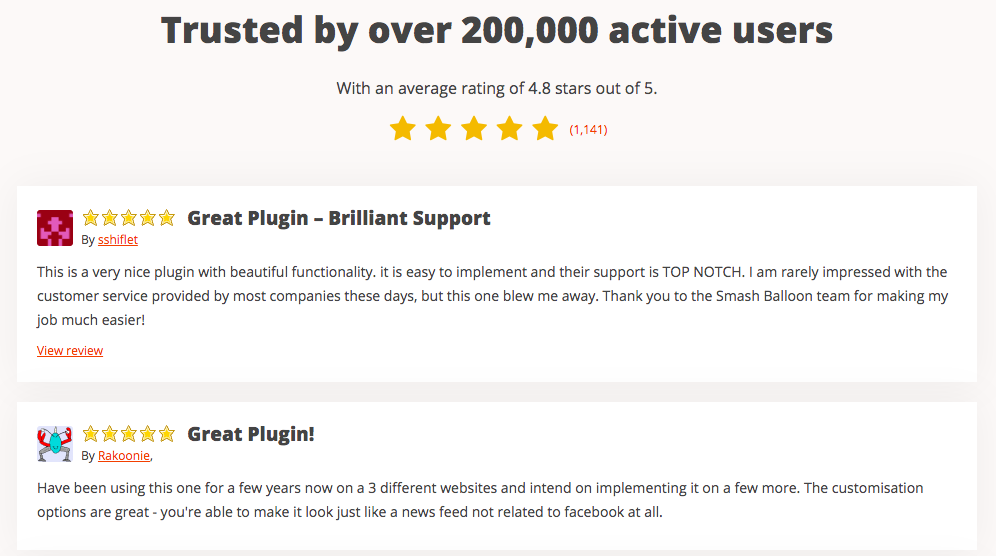
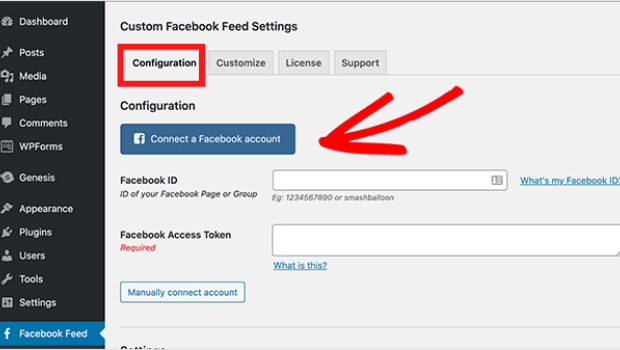
Cette page offre de nombreuses options de personnalisation. Ici, vous pouvez modifier la largeur, la hauteur, le rembourrage et même la couleur d’arrière-plan de votre flux.
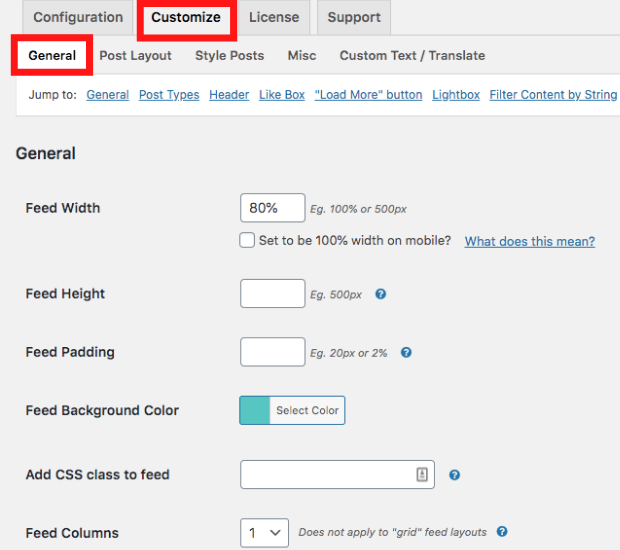
De plus, vous pouvez également personnaliser l’en-tête de votre flux, la boîte « J’aime » et le bouton « charger plus » sur cette page.
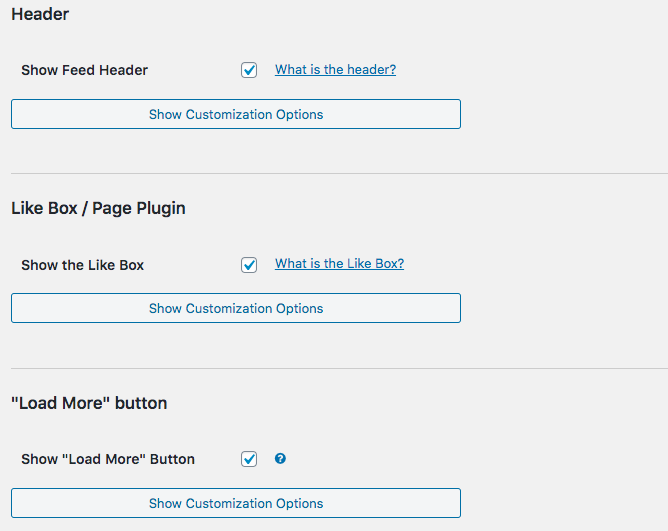
Pour choisir le type de contenu que vous souhaitez afficher, accédez à la section Types de publication de la page. Vous pouvez choisir de sélectionner tous les types de flux Facebook en cochant tout.
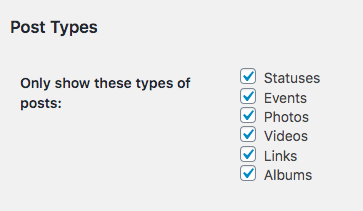
Si vous cochez toutes les options, votre flux affichera tous les types de contenu sur votre site Web. Vous pouvez également choisir de sélectionner uniquement des photos, pour vous assurer que seules les photos Facebook seront affichées sur votre flux.
Et les choix ne s’arrêtent pas là — vous pouvez même choisir d’afficher des photos de votre page photos ou des photos publiées sur votre timeline. Pour modifier la source de votre flux Facebook, choisissez Chronologie.
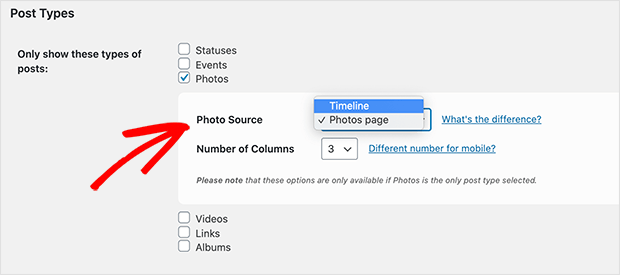
N’oubliez pas de cliquer sur Enregistrer les modifications pour vous assurer que vos choix sont enregistrés dans le plugin.
Étape 4: Sélectionnez la mise en page de votre flux Facebook
Pour modifier la mise en page de votre flux, faites défiler jusqu’à la zone la plus haute de la page des paramètres. Accédez à l’onglet Mise en page de publication et choisissez parmi 3 options de mise en page.
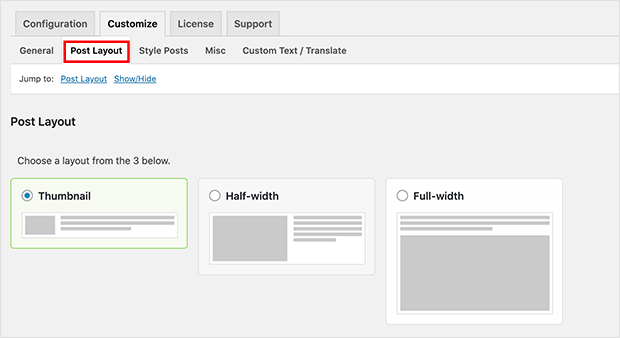
Choisir la mise en page des vignettes affichera vos publications avec de petites images, comme ceci:
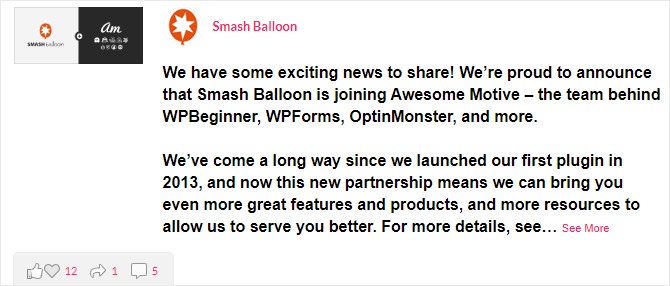
Pendant ce temps, la mise en page en demi-largeur affichera votre flux avec des images redimensionnées à la moitié de la largeur du flux.
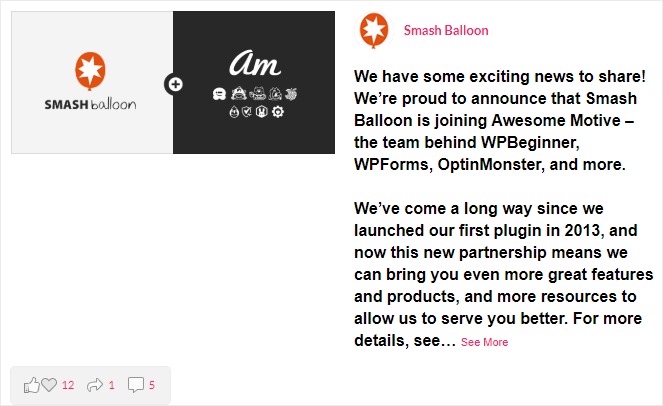
Enfin, le choix de la mise en page pleine largeur affichera magnifiquement les images de votre flux dans une taille plus grande que les autres. C’est le meilleur choix si vous souhaitez afficher vos vidéos ou photos Facebook, car les grandes images peuvent encourager les visiteurs de votre site à s’engager avec vous.
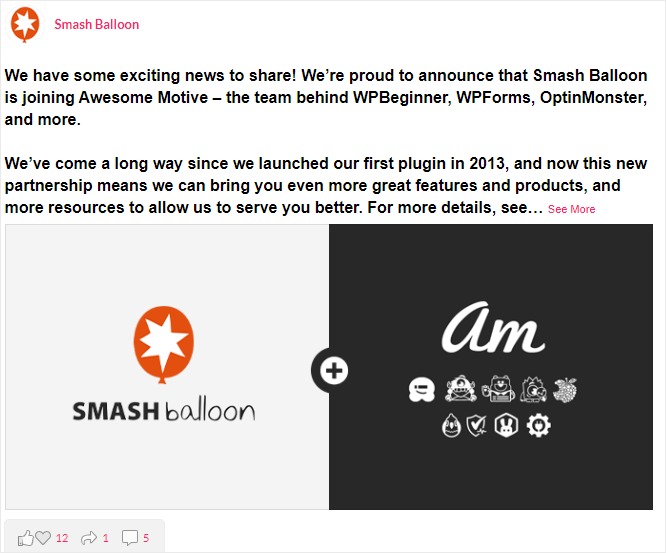
Lorsque vous êtes satisfait de l’apparence de votre flux, cliquez sur le bouton Enregistrer les modifications. Il est temps de mettre votre widget de flux Facebook sur votre site Web WordPress à l’étape suivante ci-dessous.
Étape 5: Ajoutez votre Widget de flux Facebook à la page WordPress ou Publiez
Commencez par naviguer vers Pages « Ajouter nouveau à partir de votre tableau de bord WordPress. Cela vous permet de créer une nouvelle page sur laquelle vous ajouterez votre widget de flux Facebook.
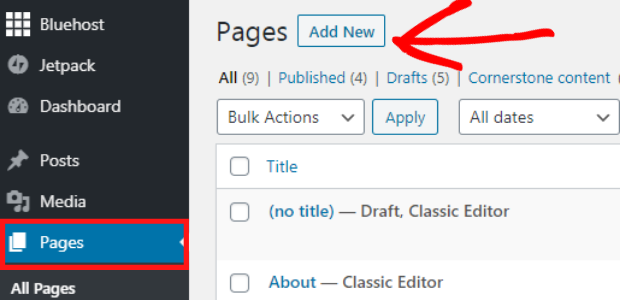
Dans l’éditeur de blocs, cliquez sur l’icône Plus (+) pour ajouter un nouveau bloc WordPress. Cliquez ensuite sur le bloc de flux Facebook personnalisé sous la section Widgets. Cela l’ajoutera automatiquement à votre page. Ce widget de flux Facebook vous permet également de voir un aperçu de votre flux.
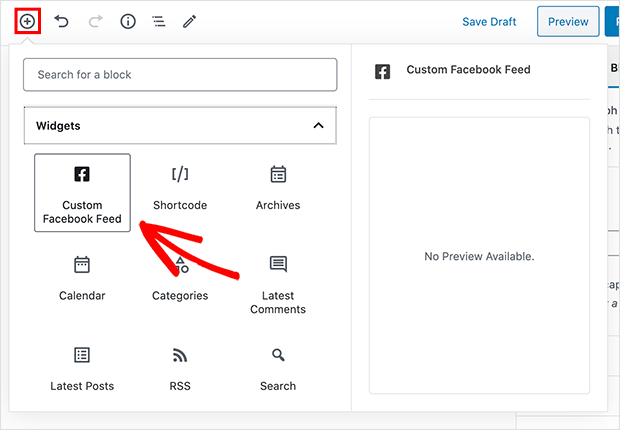
Satisfait des visuels de votre flux? Très bien! Cliquez sur Publier pour enfin rendre votre flux en direct sur votre site web, comme ceci:
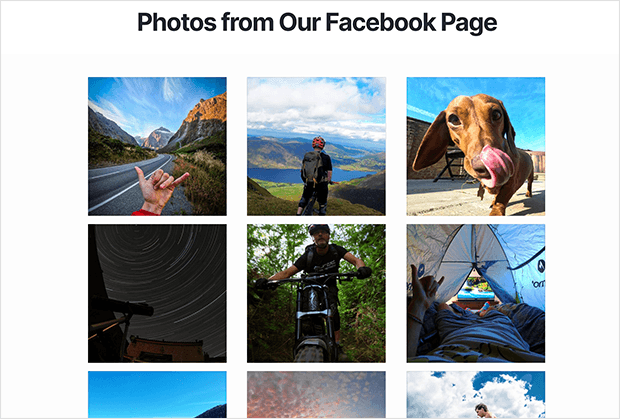
Ajoutez un widget Facebook à votre barre latérale WordPress
En plus de vos publications et pages WordPress, votre barre latérale est également une zone prête pour les widgets. Apprenez à ajouter un widget de flux Facebook à votre barre latérale en suivant les étapes ci-dessous.
Étape 1: Copiez le Shortcode de votre plugin
Pour commencer à ajouter votre widget Facebook à votre barre latérale, copiez d’abord votre shortcode.
Vous pouvez le trouver sur votre tableau de bord WordPress. Ensuite, accédez aux paramètres du flux Facebook et faites défiler vers le bas jusqu’à ce que vous puissiez voir l’affichage de votre zone de flux.
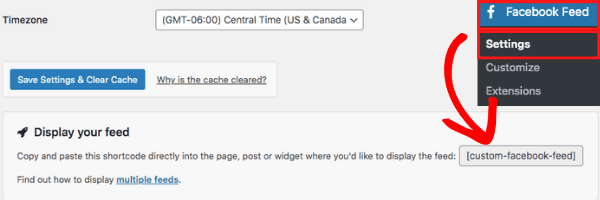
Copiez le shortcode ici.
Étape 2: Placez Votre Widget de flux Facebook sur Votre Barre latérale
Sur votre tableau de bord WordPress, accédez aux Widgets « Apparence ». Sous la section Widgets disponibles, faites glisser le widget Texte WordPress vers la barre latérale de votre choix. Dans ce tutoriel, nous allons mettre le widget Texte dans la barre latérale principale.
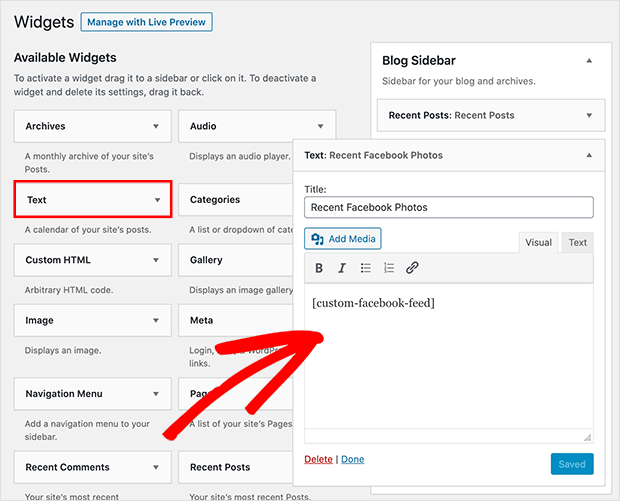
Rappelez-vous le shortcode que vous avez copié plus tôt? Collez-le dans la zone du widget Texte. Cliquez ensuite sur Enregistrer pour conserver vos paramètres.
Une fois que vous avez enregistré vos paramètres, vous pouvez maintenant accéder à votre site Web et consulter la zone de la barre latérale. Ici, vous verrez votre widget de flux Facebook ajouté à votre WordPress, comme ceci:
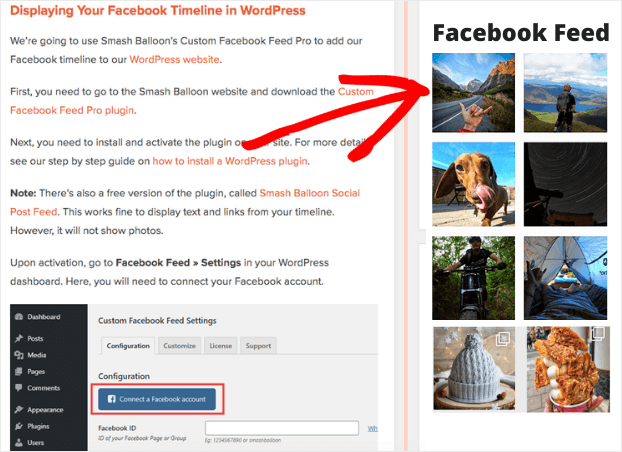
Et c’est tout! Vous avez enfin appris à ajouter un widget de flux Facebook à votre site Web – facilement, commodément et sans tracas, même si vous n’êtes pas technophile! Après tout, s’il existe un moyen plus simple d’atteindre votre objectif, pourquoi ne le feriez-vous pas, n’est-ce pas?
Vous voulez ajouter plus de flux sociaux à votre site? Vous pouvez également ajouter un flux Twitter et même votre flux Instagram.
Alors, qu’attendez-vous ?
Cliquez ici pour commencer avec les flux Facebook de Smash Balloon dès aujourd’hui!
Et si vous avez trouvé cet article utile, n’hésitez pas à nous suivre sur Twitter et Facebook pour des tutoriels de marketing sur les médias sociaux plus utiles.